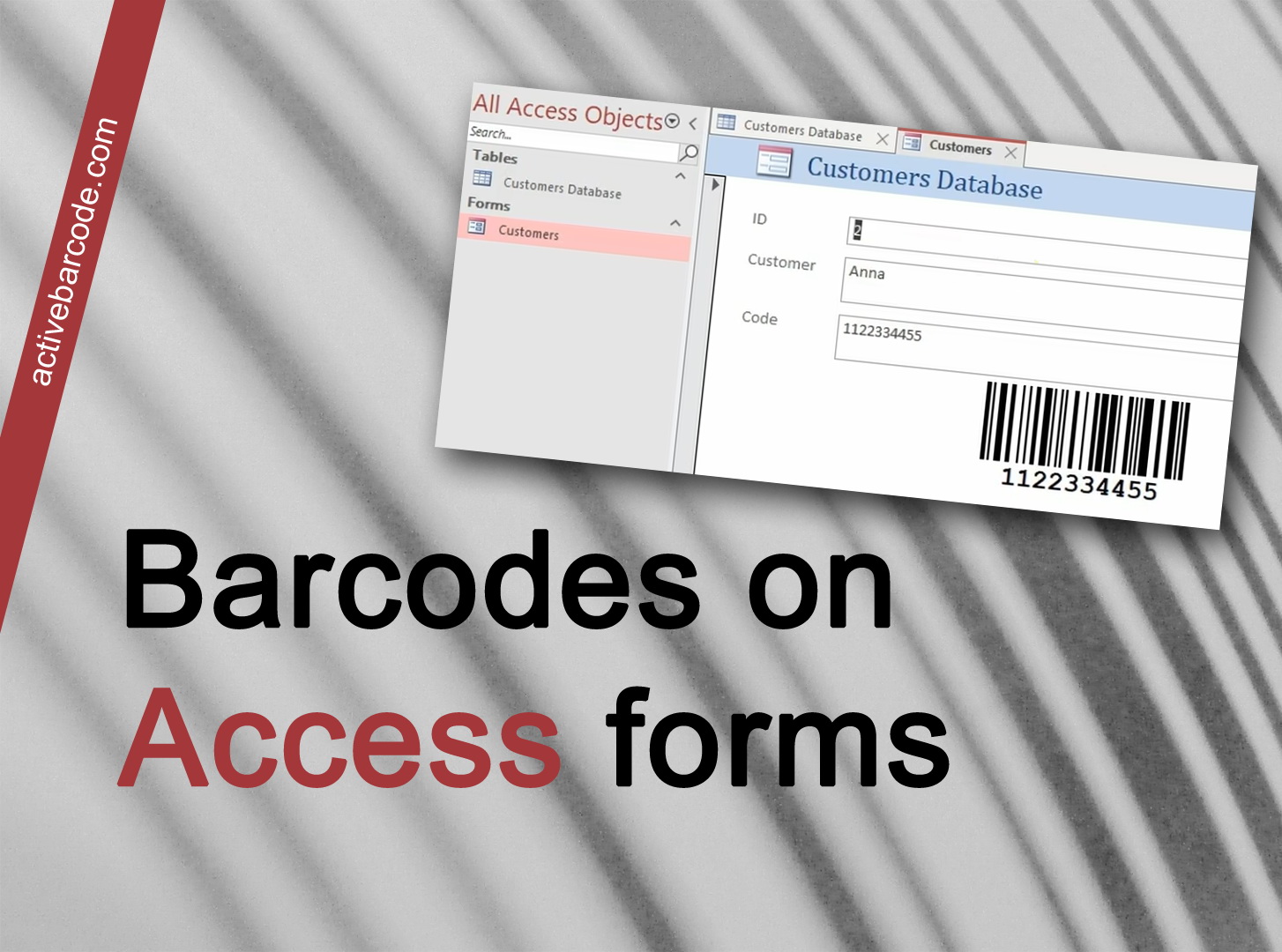Access 数据库表格中的条形码
Access 365, 2024, 2021, 2019, 2016, 2013, 2010
1
首先,启动 Access 并创建一个新数据库或打开一个现有数据库,然后在其中添加条形码。一个简单的数据库可以如下所示:
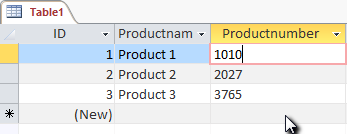
2
接下来创建一个新表单,并将 ActiveBarcode 控件添加到表单中。您必须在设计模式下才能执行此操作。
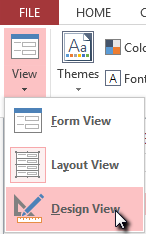
3
选择设计选项卡。从控件范围中单击按钮插入 ActiveX 控件。
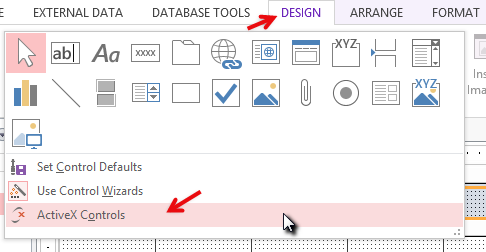
4
将出现对话框。选择 ActiveBarcode,然后单击 确定。现在,条形码对象将放置在您的表单中。 这将是 EAN-128 类型的标准条形码。这是默认类型。
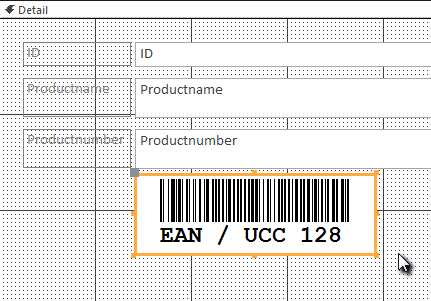
5
现在您可以修改该条形码。您可以更改类型、文本、颜色等。为此,请右键单击条形码。弹出菜单将打开: 选择 ActiveBarcode Object(活动条形码对象),然后选择 Properties(属性)。ActiveBarcode 属性对话框将打开。您可以在此随意修改条形码。
例如,您可以将类型更改为 ActiveBarcode 支持的任何条形码类型: QR Code, GS1/EAN-128, Data Matrix, GTIN/EAN-13, Code 39, Code 93, GS1-Data Matrix, Code 128, PDF417, DUN-14, EAN-8, EAN-14, EAN-18, ISBN, ITF-14, NVE, PZN8, SCC-14, SSCC-18 ...接下来,我们将控件的文本属性(条形码内容)绑定到数据库的数据字段 Productnumber 上。 选择设计选项卡。点击工具范围中的属性表按钮。
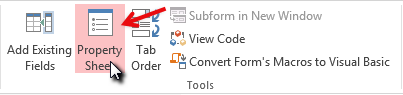
6
查看 Control Source(控制源) 条目,并将其更改为 Productnumber (产品编号)。 这就是数据绑定:
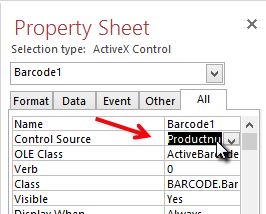
7
现在关闭表单的设计模式,然后打开表单观察结果:
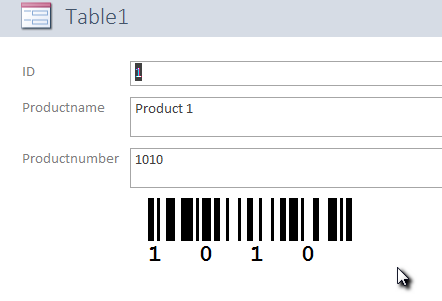
8
条形码控件与数据库字段绑定,以 EAN-128 条形码显示当前数据集的产品编号。